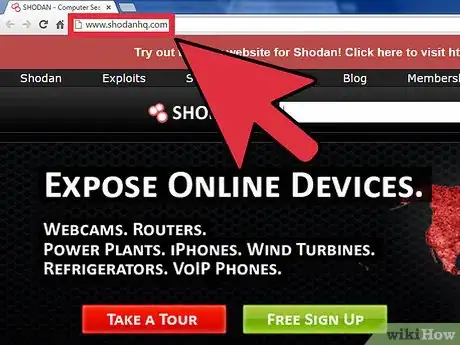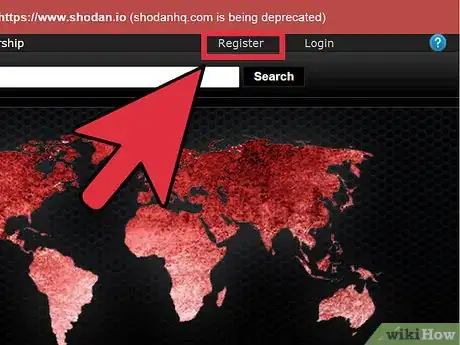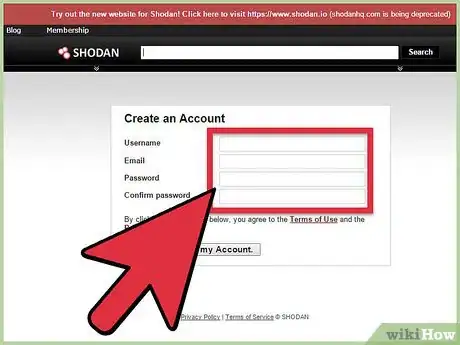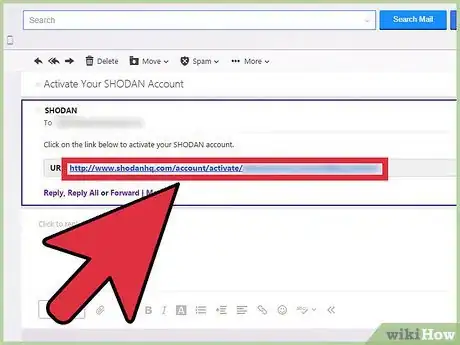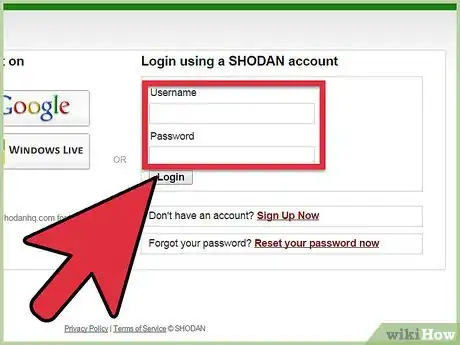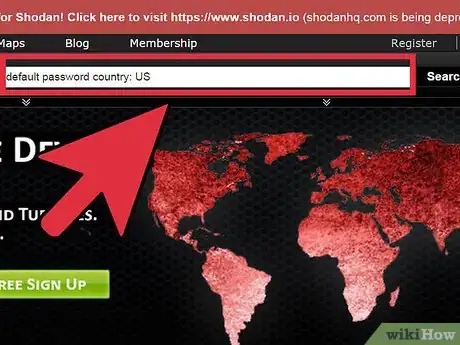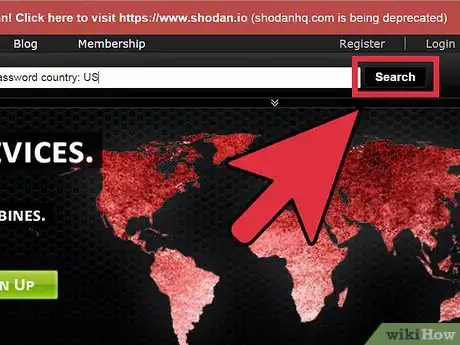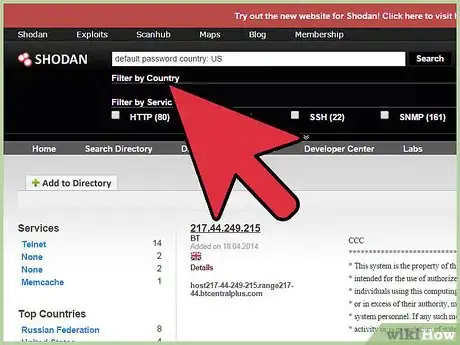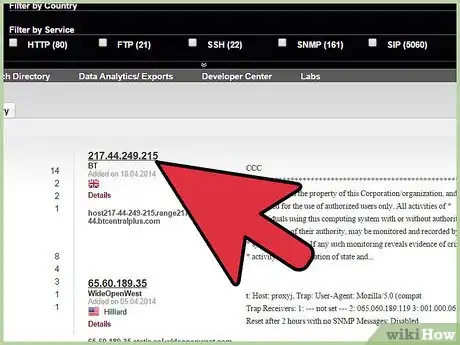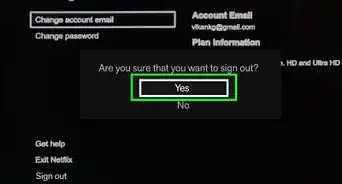wikiHow es un "wiki", lo que significa que muchos de nuestros artículos están escritos por varios autores. Para crear este artículo, autores voluntarios han trabajado para editarlo y mejorarlo con el tiempo.
Este artículo ha sido visto 63 402 veces.
Shodan es un tipo de motor de búsqueda que permite a los usuarios buscar dispositivos conectados a Internet e información explicita de páginas web, como el tipo de programa que funciona en un sistema en particular y los servidores locales FTP anónimos. Shodan se puede utilizar casi de la misma forma que Google, sin embargo, indexa información en base al contenido de los banners, la cual es una información meta que los servidores envían a los clientes de hosting. Para que obtengas mejores resultados, debes realizar las búsquedas de Shodan con una serie de filtros en un formato de cadena.[1]
Pasos
-
1Dirígete al sitio web de Shodan en http://www.shodanhq.com/.
-
2Haz clic en “Register” (registrarse) en la esquina superior derecha de la página de inicio de Shodan.
-
3Introduce un nombre de usuario, dirección de correo electrónico y contraseña. Luego haz clic en “Submit” (enviar). De este modo Shodan te enviará un correo electrónico de verificación.
-
4Abre el correo electrónico de verificación y haz clic en la URL que te brindan para que actives tu cuenta en Shodan. La pantalla de inicio de sesión de Shodan se abrirá en una ventana nueva del navegador.
-
5Inicia sesión en Shodan con tu nombre de usuario y contraseña.
-
6Introduce términos de búsqueda en el campo de búsqueda que está en la parte superior de tu sesión en Shodan utilizando un formato de cadena. Por ejemplo, si deseas ubicar todos los dispositivos conectados a Internet en los Estados Unidos que actualmente utilicen contraseñas por defecto, escribe “default password country: US” (contraseña por defecto en país: Estados Unidos).
-
7Haz clic en “Search” (buscar) para que ejecutes la búsqueda. La página web se actualizará y mostrará una lista de todos los dispositivos o banners que coincidan con tus términos de búsqueda.
-
8Limita tu búsqueda utilizando una serie de filtros en la cadena de comando. Los filtros comunes de búsqueda incluyen los siguientes:
- “City” (ciudad): los usuarios pueden limitar por ciudad los resultados de búsqueda de los dispositivos ubicados. Por ejemplo, “city: Sacramento” (ciudad: Sacramento).
- “Country” (país): los usuarios pueden restringir por país los resultados de búsqueda de los dispositivos utilizando el código de dos dígitos de país. Por ejemplo, “country: US” (país: US).
- “Hostname” (nombre del sistema): los usuarios pueden limitar los resultados de búsqueda de los dispositivos según el valor del nombre del sistema. Por ejemplo, “hostname: facebook.com” (nombre del sistema: facebook.com).
- “Operating system” (sistema operativo): los usuarios pueden buscar los dispositivos según el sistema operativo. Por ejemplo, “microsoft os: windows” (sistema operativo de Microsoft: Windows).
-
9Haz clic en cualquier lista para que obtengas más información sobre ese sistema en particular. La mayoría de listas mostrarán información explícita sobre los sistemas, incluyendo la dirección IP, la latitud y la longitud, la configuración de SSH y HTTP y el nombre del servidor.[2]
Consejos
- Compra los complementos de Shodan para que afines la búsqueda con los filtros adicionales. Haz clic en “Buy” (comprar) que está en la esquina superior derecha de la sesión actual de Shodan para que compres y tengas acceso a filtros adicionales al buscar.
- Si estás a cargo de la administración del sistema de tu empresa o compañía, utiliza Shodan para que te asegures de que el sistema está configurado de manera que personas malintencionadas no puedan acceder ilegalmente de manera fácil. Por ejemplo, busca tu sistema usando los términos de cadenas que incluyen “default password” (contraseña por defecto) para que así verifiques que tu sistema no utiliza contraseñas por defecto, lo cual podría comprometer su seguridad.